当前位置:
首页 >
Chrome浏览器下载失败提示权限不足快速解决方案
Chrome浏览器下载失败提示权限不足快速解决方案
时间:2025-07-25
来源:谷歌浏览器官网
详情介绍
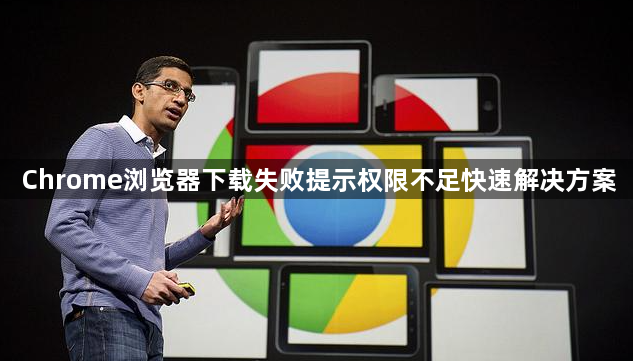
1. 切换至隐身模式:打开Chrome浏览器,点击右上角的三个点图标,选择“新建无痕窗口”,进入隐身模式后尝试再次下载文件。隐身模式可避免因缓存或扩展导致的权限问题,若在此模式下下载成功,说明问题可能与浏览器设置或扩展有关。
2. 使用“另存为”选项:右键点击下载链接,选择“另存为”,然后手动选择保存位置。此方法可绕过自动下载流程,直接指定保存路径,避免默认下载文件夹的权限限制。
3. 更改下载位置至桌面或文档:进入Chrome设置(点击右上角三个点,选择“设置”),在左侧菜单中选择“高级”,找到“下载”部分,点击“更改”按钮,将下载位置设置为桌面或文档等常用文件夹。确保“下载前询问每个文件的保存位置”选项已关闭,避免路径冲突。
4. 启用第三方应用安装权限:若下载的是第三方应用程序,需确保系统允许安装。在Windows系统中,打开“设置”,选择“应用”,点击“应用和功能”,将“任何位置”或“非Microsoft应用商店应用”的安装权限设置为“警告”或“允许”。
5. 清除浏览器缓存和Cookie:在Chrome中点击右上角三个点,选择“更多工具”,点击“清除浏览数据”。选择“全部时间”作为时间范围,勾选“浏览历史记录”“Cookie及其他网站数据”“缓存的图片和文件”,点击“清除数据”按钮。清除后重新尝试下载,以排除缓存或登录状态导致的权限问题。
6. 禁用浏览器扩展程序:进入Chrome设置,点击“扩展程序”,逐一禁用已安装的扩展(尤其是与下载相关的扩展),然后重新尝试下载。若禁用后问题解决,可逐个启用扩展以排查冲突项。
7. 更新Chrome浏览器:点击右上角三个点,选择“帮助”,点击“关于Google Chrome”,浏览器会自动检查并安装更新。更新后重启浏览器,修复可能存在的兼容性问题。
8. 重置Chrome浏览器设置:在Chrome设置中,滚动至底部,点击“高级”,找到“重置和清理”部分,选择“将设置恢复为原始默认设置”。确认后,浏览器将重置所有设置(包括删除扩展和重置主题),但会保留书签和历史记录。
9. 重新安装Chrome浏览器:若以上方法均无效,可能是浏览器文件损坏。先卸载当前版本(通过控制面板或第三方卸载工具),然后访问Google官网下载最新版本并重新安装。
继续阅读
谷歌浏览器密码管理与安全设置
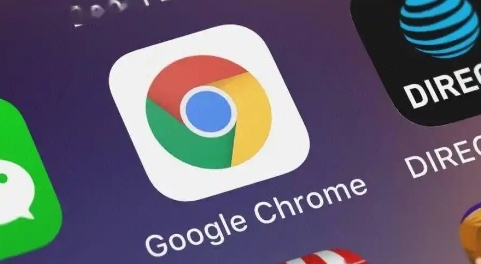 谷歌浏览器提供密码管理与安全设置。用户可安全管理账号密码,提高登录便利性和信息保护。
谷歌浏览器提供密码管理与安全设置。用户可安全管理账号密码,提高登录便利性和信息保护。
Google Chrome浏览器如何提升页面的图像渲染效果
 Google Chrome优化图像渲染效果,提升图像加载速度与显示质量。了解如何通过Chrome提升图像渲染效果,让网页更加美观和高效。
Google Chrome优化图像渲染效果,提升图像加载速度与显示质量。了解如何通过Chrome提升图像渲染效果,让网页更加美观和高效。
谷歌浏览器下载扩展插件出现权限错误怎么办
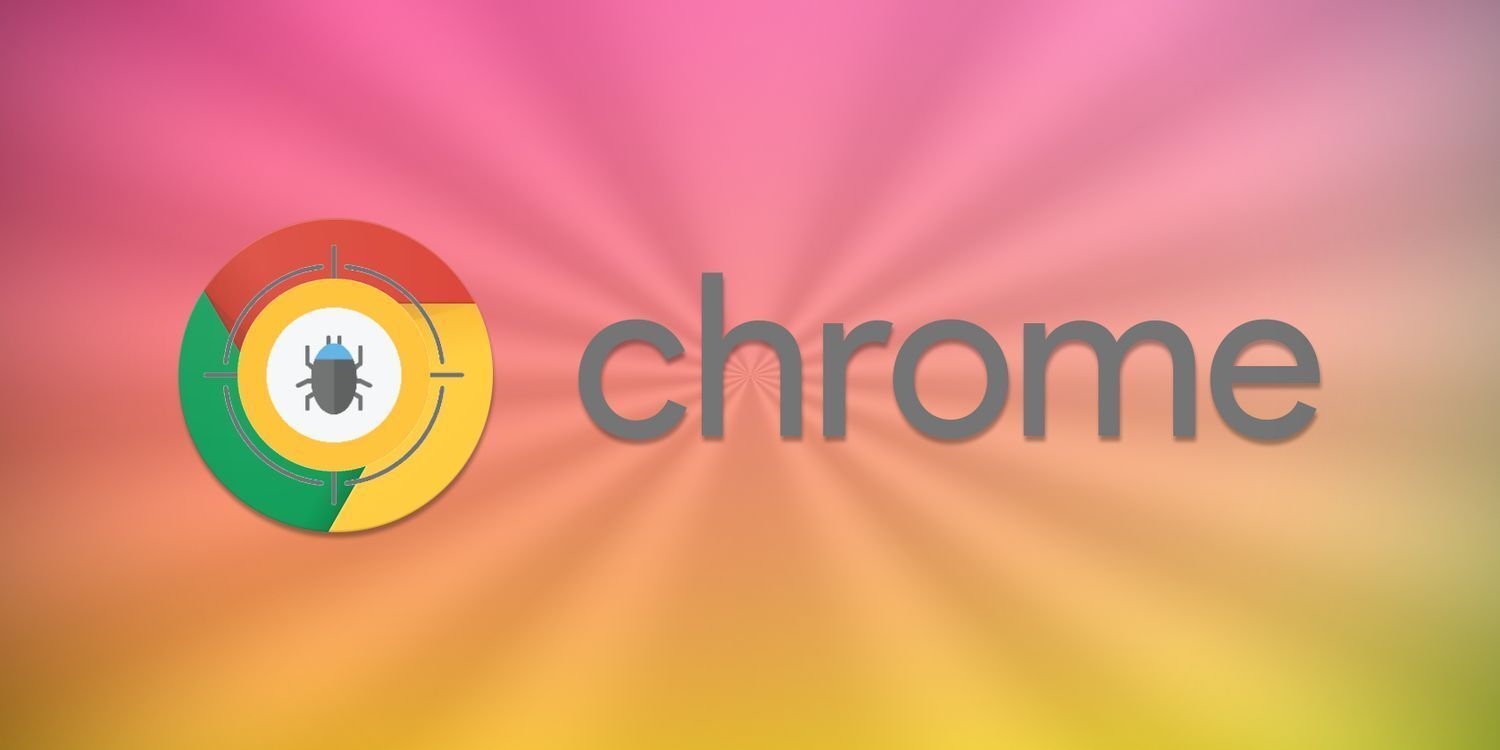 谷歌浏览器下载扩展插件出现权限错误的排查和解决方法,保障扩展正常安装和运行。
谷歌浏览器下载扩展插件出现权限错误的排查和解决方法,保障扩展正常安装和运行。
Google浏览器是否支持网页元素内容备份同步
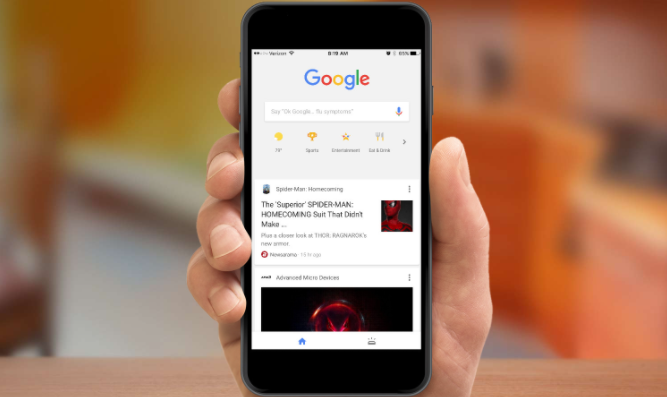 Google浏览器已开始支持网页元素内容的备份与同步功能,用户可以轻松同步网页中的重要内容,确保在不同设备间访问时不丢失信息。这一功能为跨设备浏览提供了极大的便捷性。
Google浏览器已开始支持网页元素内容的备份与同步功能,用户可以轻松同步网页中的重要内容,确保在不同设备间访问时不丢失信息。这一功能为跨设备浏览提供了极大的便捷性。
